Quartus II 13.0波形仿真(解决无法产生仿真波形问题)
目录
前言
新建工程
创建Verilog文件,写代码
波形仿真(解决没有输出波问题)
前言
这么说把Quartus II 13.0是我目前来讲见过最恶心的软件,总是一大堆麻烦事,稍微哪里没弄好就后面全都出问题。很多人在写完Verilog代码的时候要去进行仿真测试,但是你会发现你代码什么的都没有问题但是在Quartus II 13.0里面去仿真的时候没有出结果。总之就是很莫名其妙。所以今天我们去分享一下怎么来解决这个问题。(耐心看完,可以帮助到你的,相信我)
新建工程
点击New project……创建新工程
![]()
然后设置项目的路径和名称(自己设置就好了)![]()
选择相对应的芯片类型(看自己情况选择)
![]() 创建完成!
创建完成!![]()
创建Verilog文件,写代码
点击New,创建文件
![]() 选择Verilog文件,创建
选择Verilog文件,创建![]()
然后就是写代码,写完之后就进行保持文件,把文件的名称跟模块的名称改成一样。(必须一致)
(此代码是4选1多路选择器代码)
![]() 然后,把这个文件设置为顶层文件,右键点击这个.v文件,然后如下图所示,点击设置顶层文件
然后,把这个文件设置为顶层文件,右键点击这个.v文件,然后如下图所示,点击设置顶层文件![]()
最后就是编译运行,如图所示,没有显示报错,就说明代码是没问题的。![]()
波形仿真(解决没有输出波问题)
同样的,还是去点击新建文件![]()
选择创建仿真文件:![]()
如图所示,鼠标双击下图红色箭头指向的位置,导入输入输出接口。![]()
点击下图箭头指向的位置,导入接口设置。
![]()
进去之后,点击List,显示接口,然后把接口右移到当前仿真文件当中,最后点击OK就行了。![]()
![]()
然后就是设置输入的波形,依次如下操作:![]()
设置完成了之后,就进行编译运行
![]()
好了,这时候你就会发现,仿真运行没有报错,但是就是没有结果(下图所示),然后你就不知道怎么去搞了,只能感到非常恼火,就跟我一样。
现在问题来了,怎么去解决呢?
这里,我们点击Simulation,然后点击Option选择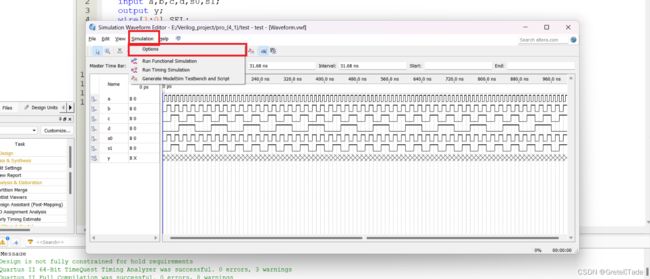
系统默认是第一个的,这里我们改成第二个,然后点击OK就行了。
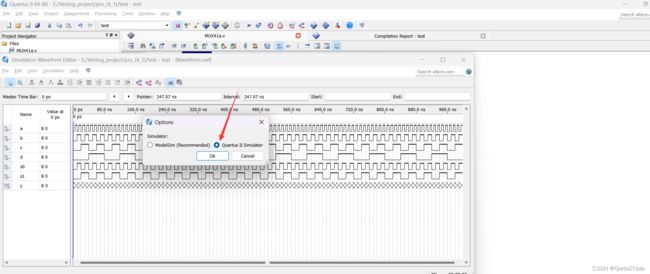 最后点击编译运行,这里就会生成一个只读文件,然后我们就可以去查看到,仿真的结果波形了。问题就解决了,我们终于可以看到结果了,呜呜呜可感动死了。
最后点击编译运行,这里就会生成一个只读文件,然后我们就可以去查看到,仿真的结果波形了。问题就解决了,我们终于可以看到结果了,呜呜呜可感动死了。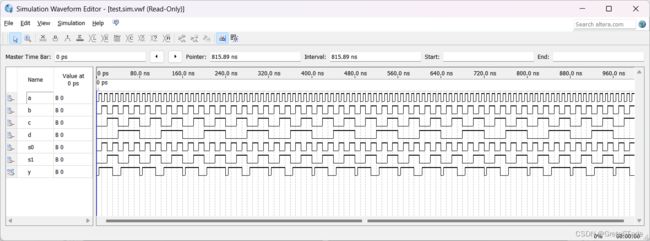
以上就是本期的内容了,你们搞了么,可以看到想要的仿真波么,是不是帮到你了呢?
分享一张壁纸:
